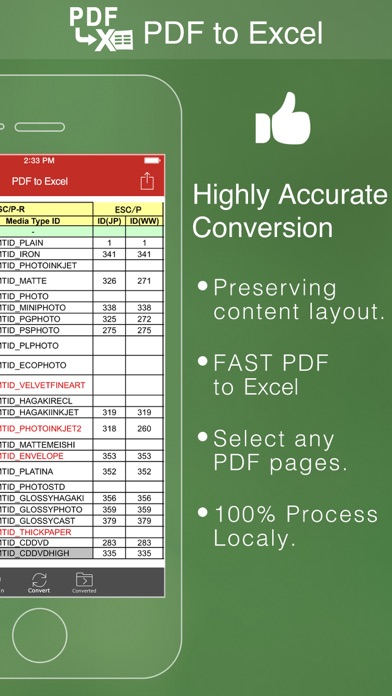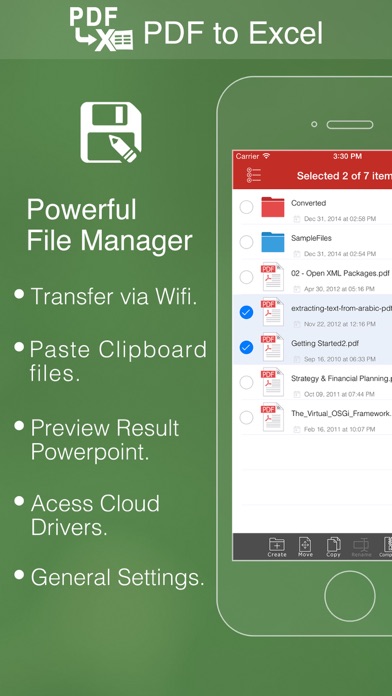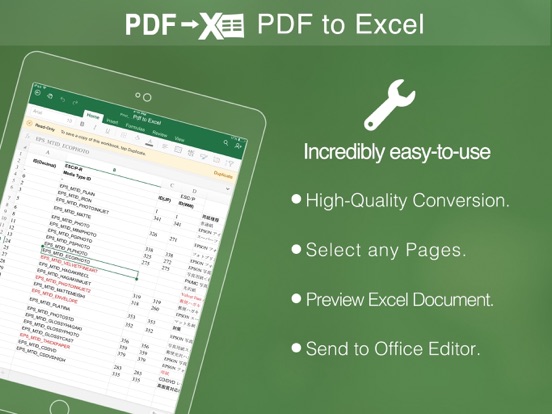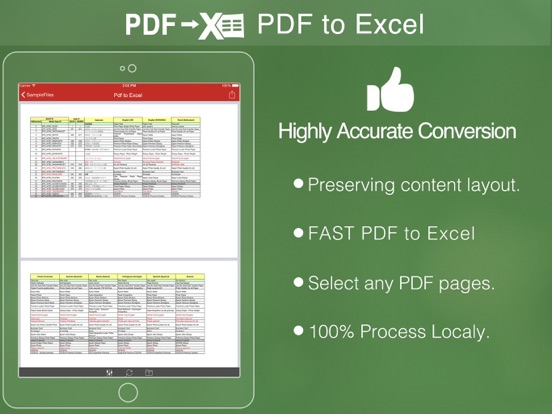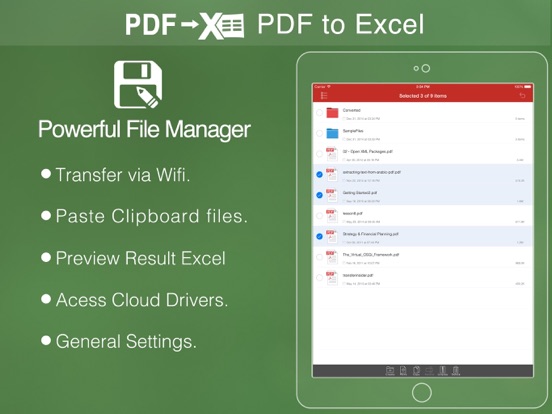PDF à Excel
iOS Universel / Economie et entreprise
Flyingbee PDF to Excel Converter peut convertir des documents PDF en documents Excel rapidement et efficacement. Il convertit le fichier PDF en feuilles de calcul Microsoft Office Excel modifiables et modifiables avec des textes originaux bien conservés, des mises en page, du style de police, des tables. Et vous pouvez facilement modifier, réutiliser et calculer les données dans les documents de sortie excel (.xlsx). Il prend en charge ouvert dans l'application populaire éditeur de bureau mobile (comme: Microsoft Excel, Polaris Office, WPS ou QuickOffice).
Caractéristiques principales :
• Importer facilement PDF, convertir un PDF de 50 pages en Excel en 20 secondes, Extrêmement rapide!!
• Processus de conversion 100% sur votre appareil iOS local, Aucune connexion Internet nécessaire.
• Sortie de contenu Excel bien organisé, préservation de la mise en page du contenu, la couleur, le style de police, les tableaux restent les mêmes que le document pdf original, Outil très pratique, Reutiliser la présentation ne peut pas être plus facile.
• Convertir des pages particulières (par exemple 1, 3-8, 26 ou toutes les pages) pour gagner du temps.
• Gagnez du temps en apprenant des connaissances d'édition Excel compliquées;
• Économisez de l'énergie sur le saut des annonces et la fenêtre pop-up ennuyeuse demander pour acheter;
• Connectez-vous au support de stockage cloud en ligne, incluez n'importe quel serveur FTP ou WebDAV.
• Vous proposer 4 façons de transférer des fichiers (Ouvrir dans .., partage de fichiers USB iTunes, partage Wifi et Cloud Disk)
• Prise en charge des applications Excel Microsoft Office 2007, 2008, 2011 et 2024, qui ne sont pas complètement compatibles avec les applications iWorks.
== Démarrage rapide ==
Convertir PDF en Excel dans l'application mail peut être aussi facile que trois étapes:
1. Ouvrez l'application Mail, utilisez "Ouvrir dans.." pour envoyer le fichier PDF source en PDF vers Excel.
2. Allez dans l'application PDF à Excel, touchez pour ouvrir le fichier PDF source d'où vient le texte.
3. Cliquez sur le bouton "Convertir" pour extraire le PDF en fichiers Excel.
Remarque: Actuellement, la version PDF à Excel n'a pas de fonction OCR, les fichiers PDF numérisés seront extraits en image dans Excel xlsx. Cependant, nous vous suggérons d'utiliser une autre application OCR professionnelle pour reconnaître le texte modifiable à partir d'une image.
Plusieurs échantillons de fichiers ont été inclus, vous pouvez le tester maintenant!
Questions et réponses
1. Pourquoi reçois-je le message d'erreur "Conversion échouée" lorsque j'extrais à partir d'un fichier PDF?
Avez-vous un fichier PDF (Adobe Acrobat) qui ne peut pas être imprimé, copié ou modifié? Votre fichier PDF a eu la sécurité par mot de passe et d'autres restrictions ajoutées, vous devez supprimer les restrictions.
2. Pourquoi certains textes dans le fichier PDF ne peuvent pas être extraits?
Le format de fichier PDF est complexe, il y a des cas où le texte dans un fichier PDF sont en fait des images. Nous ne subventionnons pas PDF à Excel fonctionnera pour tous les fichiers PDF, en particulier ceux qui ont du texte d'image, nous vous suggérons d'utiliser notre application OCR professionnelle pour reconnaître le texte de l'image.
Veuillez nous envoyer votre fichier PDF pour tester avant d'acheter notre application, nous le testerons et vous donnerons le résultat!
Nous développons continuellement cette application, alors n'hésitez pas à nous contacter avec vos questions, suggestions ou tout problème, et nous vous répondrons dès que possible.
Quoi de neuf dans la dernière version ?
corrections de bugs et améliorations de la stabilité